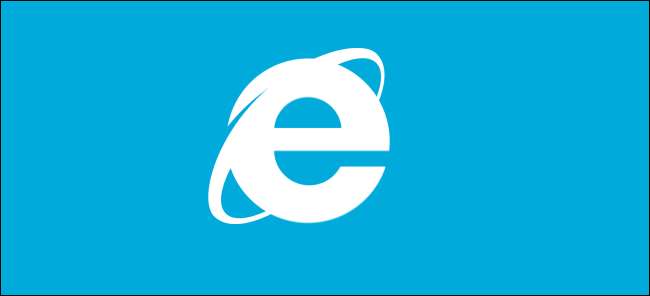
Тепер, коли доступна Windows 8, можливо, ви почали гратись з Internet Explorer 10. Він поставляється у двох різних версіях: мінімалістична версія Modern UI / Metro, доступна з початкового екрана, і традиційна повнофункціональна версія для робочого столу, доступна з панелі завдань .
У цій статті ми пропонуємо кілька корисних порад та підказок, які допоможуть вам ознайомитися з обома версіями Internet Explorer, особливо з новою версією сучасного інтерфейсу користувача / метро.
Інтерфейс користувача
Версія IE10 для інтерфейсу Windows - це гола версія, оптимізована для швидшого перегляду та сенсорних пристроїв, але добре працює з клавіатурою та мишею.
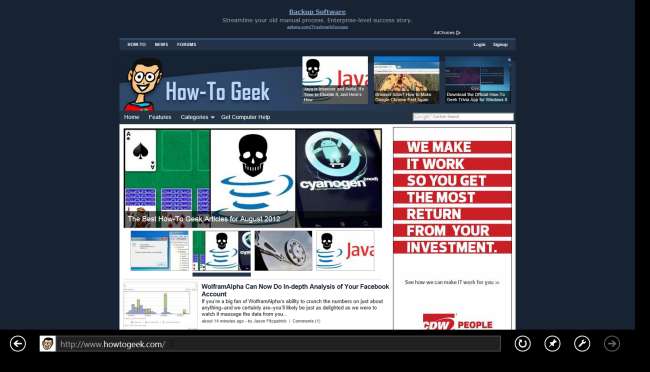
Настільна версія IE10 - це повнофункціональна версія, з якою ви знайомі з попередніх версій Windows.
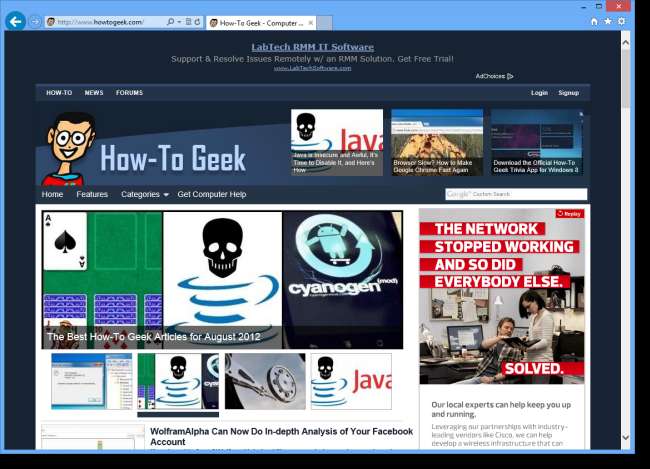
Домашня сторінка
Інтерфейс користувача Windows IE10 та Internet Explorer для робочого столу мають спільну домашню сторінку або кілька вкладок домашньої сторінки, якщо вказано. Щоб встановити одну або кілька вкладок домашньої сторінки для обох версій IE10, клацніть піктограму шестірні у верхньому правому куті вікна та виберіть зі спадного меню пункт Властивості браузера.
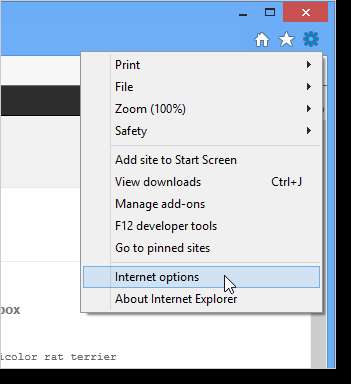
У розділі Домашня сторінка на вкладці Загальне введіть одну або кілька URL-адрес, які будуть використовуватися як вкладки домашньої сторінки. Клацніть Використовувати поточну, щоб використовувати URL-адресу з поточної вкладки як одну з вкладок домашньої сторінки. Натисніть OK, щоб прийняти зміни.

Налаштування Internet Explorer
Параметри для обох версій IE10 доступні у діалоговому вікні "Властивості браузера", доступному через настільну версію IE10. Відкрийте діалогове вікно Властивості браузера, як описано вище. Змініть потрібні налаштування та натисніть OK.
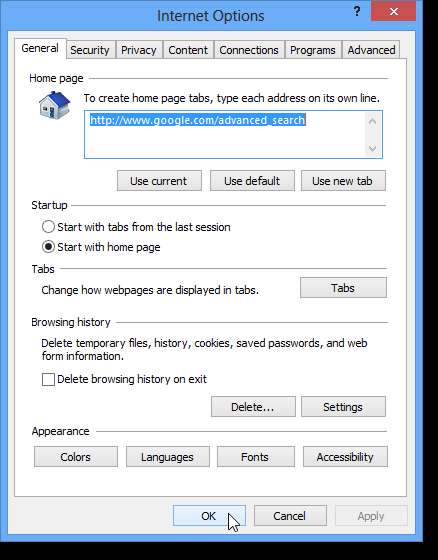
Скорочений набір параметрів для версії IE10 для інтерфейсу Windows доступний, перемістивши мишу в крайній, нижній, правий кут екрана, перебуваючи в IE10. Відображається панель брелок. Клацніть на панелі налаштувань. З'явиться панель налаштувань Internet Explorer.
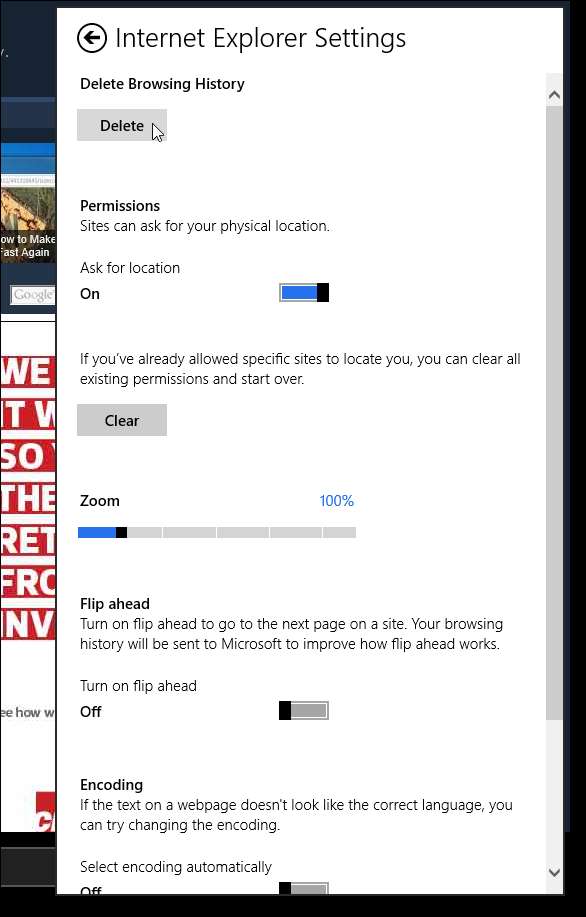
Налаштування запуску браузера
При натисканні на гіперпосилання за межами IE10 сторінки відкриваються контекстуально або у відповідній версії IE10. Наприклад, будь-які сайти, закріплені на панелі завдань, відкриються у робочій версії IE10. Сайти, закріплені на початковому екрані, відкриваються в сучасній версії інтерфейсу користувача / метро IE10.
Однак цю поведінку можна змінити. Для цього відкрийте діалогове вікно Властивості браузера, як описано вище, і натисніть вкладку Програми. Виберіть варіант із пункту «Вибрати спосіб відкриття посилань». Якщо ви хочете завжди використовувати IE10 на робочому столі, виберіть Завжди в Internet Explorer на робочому столі.
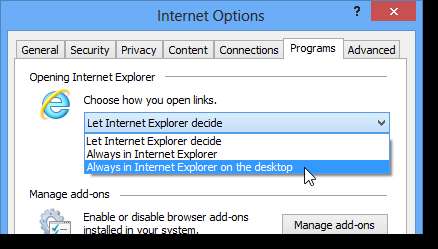
Щоб завжди відкривати сайти, закріплені як мозаїки, на початковому екрані в IE10 на робочому столі, встановіть прапорець Відкрити плитки Internet Explorer на робочому столі, щоб у полі був прапорець.
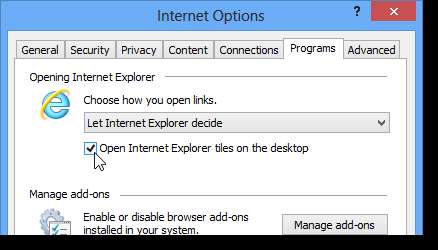
Сучасна версія інтерфейсу користувача / метро IE10 не підтримує ActiveX чи інші розширення / доповнення (про це пізніше). Це може спричинити неправильне відображення деяких веб-сторінок. Якщо ви зіткнулися з цим, ви можете відкрити певну веб-сторінку, відкриту в сучасній версії інтерфейсу користувача / метро IE10 у версії IE10 для робочого столу. Для цього клацніть піктограму «Сторінки інструментів» на панелі навігації внизу екрана у версії IE10 Modern UI / Metro та виберіть «Переглянути» на робочому столі.
ПРИМІТКА. При виборі Переглянути на робочому столі в робочій версії IE10 відкривається лише активна веб-сторінка та вкладка, а не будь-які інші сторінки чи вкладки. Сучасна версія інтерфейсу користувача / метро IE10 максимум 10 вкладок.

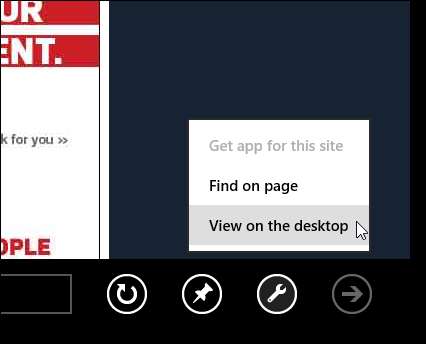
How-To Geek опублікував декілька статей про те, як відкрити настільну версію IE10 з початкового екрана Modern UI / Metro:
- Запустіть настільну версію IE з початкового екрана Windows 8
- Як зробити веб-плитки Windows 8 Metro відкритими у настільному браузері
- Зробіть закріплені плитки веб-сайтів Metro відкритими в IE для робочого столу в Windows 8
Навігація та вкладки
Сучасна версія інтерфейсу користувача / метро IE10 пропонує дві панелі програм. Нижня панель називається панеллю навігації, і вона включає кнопку "Назад", піктограму сайту, адресний рядок, кнопку оновлення / зупинки, кнопку "Прикріпити до списку запуску / переходу", кнопку "Інструменти сторінки" та кнопку "Вперед". Верхня панель називається перемикачем вкладок і відображає мініатюри відкритих вкладок та кнопок нової вкладки та меню вкладок. Панель перемикання вкладок дозволяє вам, звичайно, перемикати вкладки, відкривати нову вкладку, закривати існуючі та відкривати нову вкладку InPrivate.
Обидві смуги приховані під час веб-пошуку, але їх можна відобразити, натиснувши клавішу Windows + Z або клацнувши правою кнопкою миші на веб-сторінці (а не на посиланні). Щоб відкрити лише панель навігації та вибрати вміст поля Адреса, натисніть F4 або Alt + D.
В даний момент активна вкладка позначена на панелі перемикачів вкладок синьою рамкою. Активуйте неактивну вкладку, натиснувши потрібну вкладку на панелі перемикання вкладок. Щоб закрити вкладку, натисніть кнопку X у верхньому правому куті ескізу вкладки на панелі перемикання вкладок.
Якщо ви віддаєте перевагу використанню клавіатури, ви можете натиснути Ctrl + W, щоб закрити поточну активну вкладку, Ctrl + Tab, щоб прокрутити вперед вкладки, Ctrl + Shift + Tab, щоб прокрутити назад вкладки, Ctrl + K, щоб дублювати поточну вкладку активної вкладки та Ctrl + Shift + T, щоб знову відкрити останню закриту вкладку.
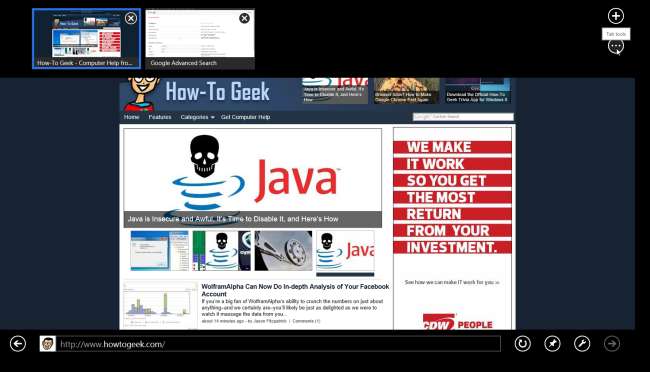
Кнопка + відкриває нову вкладку, активує панель навігації, поміщає курсор у поле Адреса та відображає закріплені та Часті плитки сайту.
Натисніть кнопку…, щоб відкрити спливаюче меню, що дозволяє відкрити нову вкладку InPrivate (обговорена далі в цій статті) або закрити всі вкладки, крім поточної. Якщо відкрита лише одна вкладка, параметр Закрити вкладки буде неактивним.
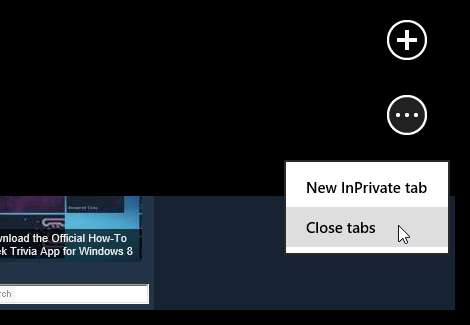
Коли поле Адреса на панелі навігації активоване, над адресою відображаються плитки Закріплені та Часті сайти. Клацніть будь-яку плитку, щоб відкрити сайт на поточній вкладці. Клацніть правою кнопкою миші на плитку, щоб або відкрити її, або видалити зі списку. Ви також можете натиснути Shift + Click, щоб відкрити сайт на новій вкладці.
Вкладки, закріплені веб-сайти та часто використовувані сайти обговорюються далі в цій статті.

Сучасна версія інтерфейсу користувача / метро IE10 не може мати кілька відкритих вікон, але вона підтримує одночасне відкриття до 10 вкладок.
Щоб відкрити веб-сторінку із посилання на новій вкладці та негайно перейти на нову вкладку, утримуйте клавіші Ctrl та Shift та клацніть на посилання. Щоб відкрити веб-сторінку за посиланням на новій вкладці у фоновому режимі та залишити активну в даний момент вкладку, утримуючи клавішу Ctrl, натискаючи посилання. Ви також можете відкрити посилання на новій фоновій вкладці, клацнувши правою кнопкою миші на посиланні та вибравши Відкрити посилання на новій вкладці.
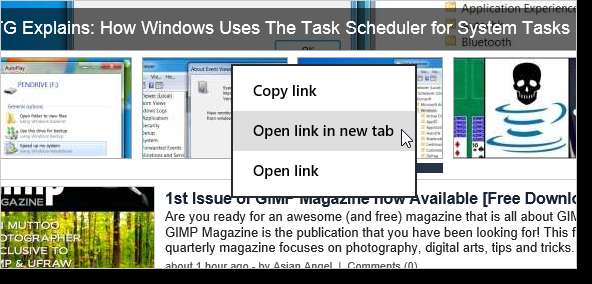
Натискаючи посилання в результатах пошуку в адресному рядку, використовуйте Shift + Click, щоб відкрити посилання на новій вкладці та перенести фокус на цю вкладку, а Ctrl + Click відкрити посилання у фоновій вкладці, але зберегти поточну вкладку активною. Як згадувалося в розділі Навігація, використовуйте Shift + Клацніть, щоб відкрити посилання із закріплених або Частих плиток веб-сайту на новій вкладці та привернути увагу до цієї вкладки.
Так само, як і настільна версія IE10, кожна вкладка у сучасній версії IE10 UI / Metro має свою історію перегляду. Якщо одна вкладка виходить з ладу, всі інші вкладки та сам IE10 продовжують працювати нормально. Ви можете дозволити Сучасній версії інтерфейсу користувача / метро IE10 відкривати вкладки останньої сесії під час наступного відкриття браузера, але ви повинні встановити цю опцію у версії IE10 для робочого столу. Перейдіть до діалогового вікна «Властивості браузера», як уже згадувалося раніше в цій статті, і виберіть перемикач «Почати з вкладок» із останнього сеансу в розділі «Запуск» на вкладці «Загальні».
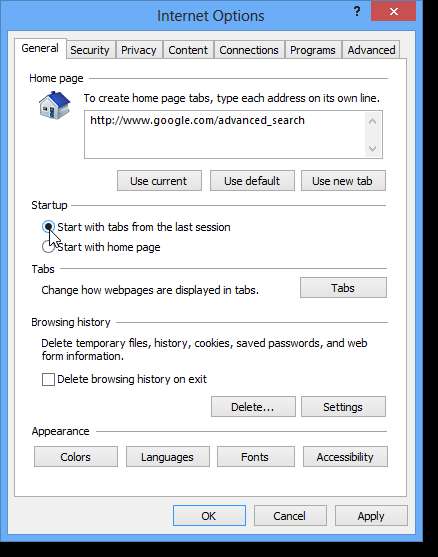
Щоб встановити параметри перегляду з вкладками в обох версіях IE10, натисніть кнопку «Вкладки» в розділі «Вкладки» вкладки «Загальні» в діалоговому вікні «Властивості браузера».
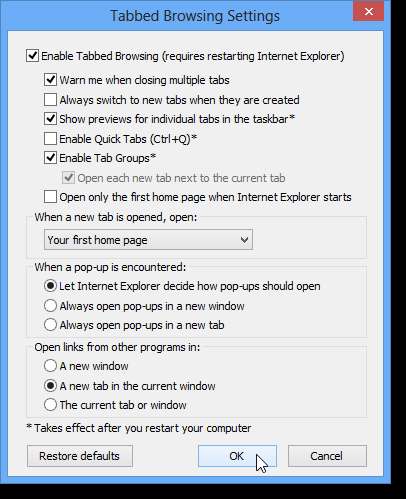
ПРИМІТКА: Зміна порядку вкладок та групування вкладок не підтримується у сучасній версії інтерфейсу користувача / метро IE10.
Пошук
Настільна версія та сучасна версія інтерфейсу користувача / метро IE10 мають спільний постачальник послуг пошуку за замовчуванням. Змініть значення за замовчуванням та керуйте пошуковими провайдерами, натиснувши кнопку шестірні у верхньому правому куті вікна IE10 (настільна версія) та вибравши Керування надбудовами зі спадного меню.
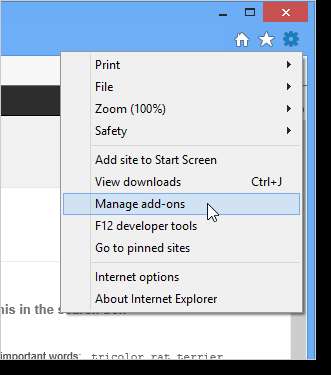
Клацніть Постачальники пошуку у списку Типи доповнень ліворуч у діалоговому вікні Керування доповненнями. Щоб змінити провайдера пошуку за замовчуванням, виберіть потрібного провайдера у списку та натисніть Встановити за замовчуванням. Ви також можете ввімкнути пропозиції пошуку для будь-якого постачальника послуг пошуку, вибравши постачальника та натиснувши посилання Увімкнути пропозиції. Переміщуйте пошукові провайдери вгору та вниз у списку або сортуйте їх за алфавітом, використовуючи посилання порядку замовлення. Використовуйте кнопку Видалити, щоб видалити вибраного постачальника послуг пошуку.
Щоб мати можливість шукати за допомогою адресного рядка, встановіть прапорець Шукати в адресному рядку, щоб у полі було позначка.
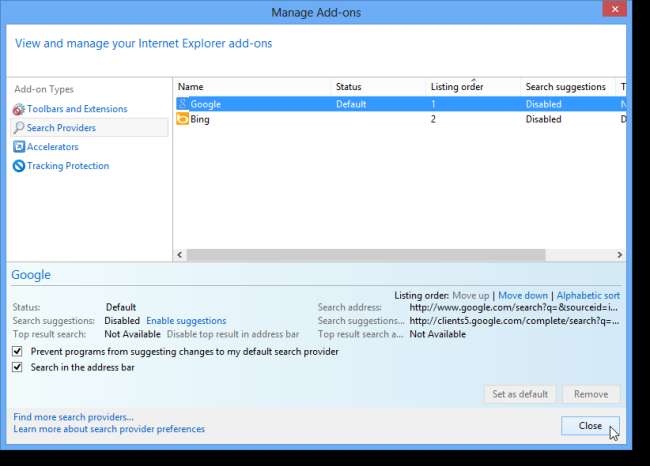
Сучасна версія інтерфейсу користувача / метро IE10 має можливості пошуку, вбудовані в адресний рядок. Щоб здійснити пошук за допомогою адресного рядка, клацніть на ньому або активуйте, натиснувши F4. Коли ви вводите слово чи фразу в адресному рядку та натискаєте клавішу Enter або натискаєте кнопку «Перейти», IE10 відкриває результати пошуку від постачальника послуг пошуку за замовчуванням на поточній активній вкладці. Щоб натомість відкрити результати пошуку на новій вкладці, натисніть Alt + Enter.
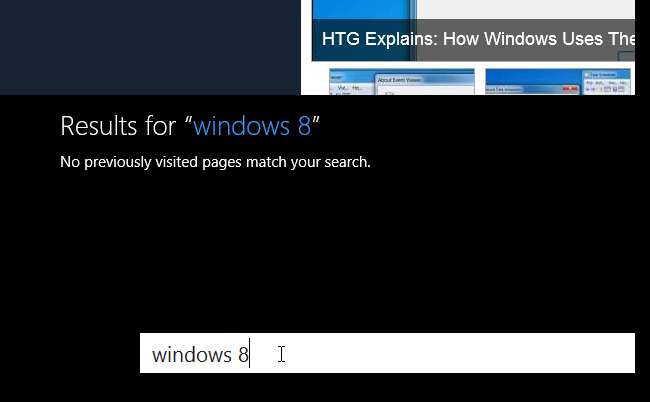
Ви також можете шукати у сучасній версії інтерфейсу користувача / метро IE10 за допомогою панелі пошуку. Щоб активувати панель пошуку, натисніть клавішу Windows + Q. Це той самий спосіб пошуку програм та налаштувань у Windows 8.
Рядок пошуку відображається в правій частині екрана. Введіть пошуковий термін і натисніть Enter або натисніть кнопку лупи. Під час введення також відображається список пропозицій, тому ви можете натиснути один із цих результатів, якщо потрібно.
Результати пошуку за допомогою панелі пошуку відображаються на поточній вкладці, а панель пошуку залишається відкритою. Щоб його приховати, клацніть де завгодно на сторінці результатів.
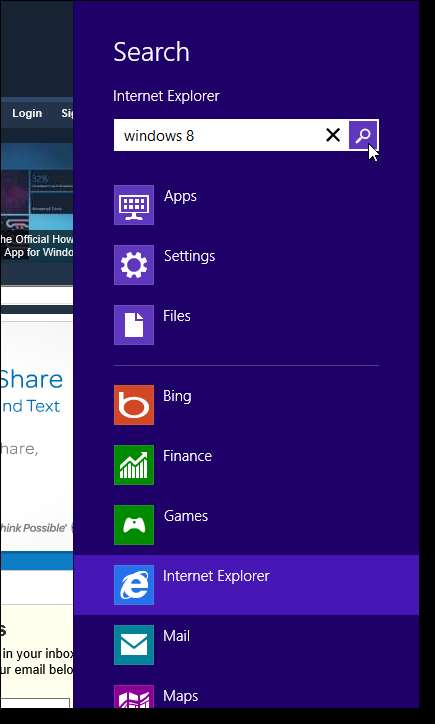
Для пошуку конкретного тексту на поточно відкритій веб-сторінці використовуйте рядок пошуку, який можна відкрити, натиснувши Ctrl + F або F3. Ви також можете натиснути кнопку «Інструменти сторінки» (гайковий ключ) на навігаційній панелі та вибрати у меню, що з’явиться, знайти на сторінці.
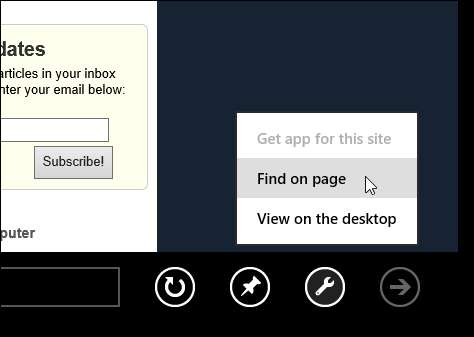
Чорна панель пошуку відображається внизу екрана. Введіть слово або фразу у поле редагування. Коли ви вводите текст, усе, що відповідає вашому пошуковому терміну, автоматично виділяється. За допомогою кнопок "Попередній" та "Наступний" переміщайтеся між результатами.
ПРИМІТКА. Рядок пошуку шукає будь-які збіги, а не цілі слова, і не чутливий до регістру. Наприклад, “office” відповідає “office”, “готовий до роботи”, “Microsoft Office” та “libreoffice”.
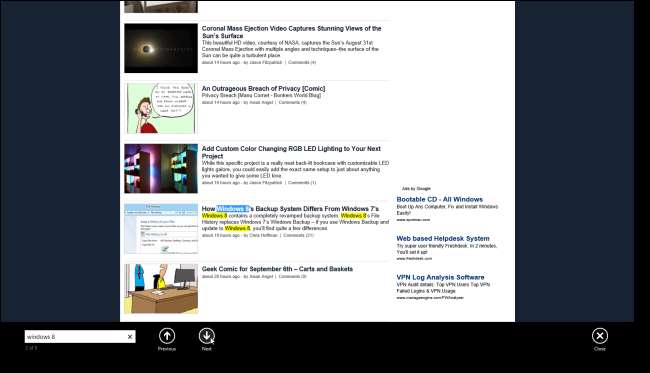
Закріплені сайти
Настільна версія IE10 все ще дозволяє прикріплювати веб-сайти до панелі завдань або робочого столу, як і в IE9.
Щоб закріпити сайт із Internet Explorer для робочого столу, перетягніть вкладку з браузера на панель завдань.
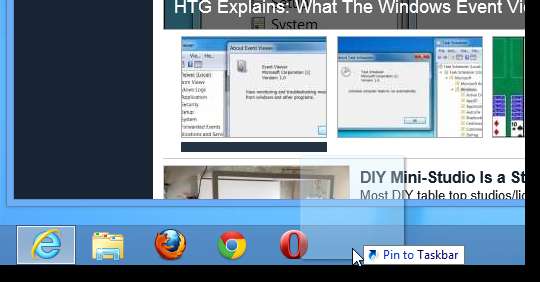
Сайти, закріплені на панелі завдань, надають списки переходів із додатковими опціями, як програми, закріплені на панелі завдань.
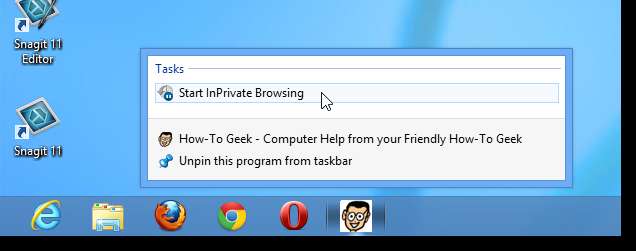
На сайтах, закріплених на панелі завдань, також відображаються ескізи.
ПРИМІТКА. Ви можете закріпити будь-який сайт із настільної версії або сучасної версії інтерфейсу користувача / метро IE10, але не всі сайти пропонують додаткові функції, доступні в списках переходу.
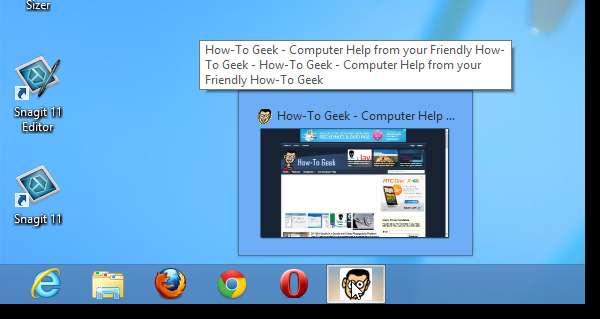
Ви також можете закріпити веб-сайти на початковому екрані сучасного інтерфейсу / метро.
Щоб закріпити веб-сайт, який зараз відкритий у сучасній версії інтерфейсу користувача / метро IE10, натисніть F4 або Alt + D, або клацніть правою кнопкою миші на екрані, щоб відкрити панель навігації. Клацніть на кнопку мініатюри праворуч від адресного рядка та виберіть у контекстному меню пункт Закріпити для запуску.
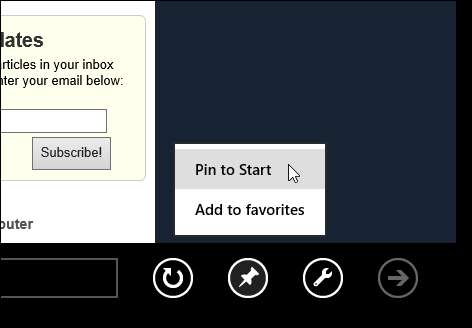
Відобразиться діалогове вікно, що дозволяє змінити назву, яка відображається на плитці для закріпленого сайту, якщо потрібно. Введіть нове ім’я у поле редагування, якщо ви хочете змінити ім’я, та натисніть Закріпити для запуску.
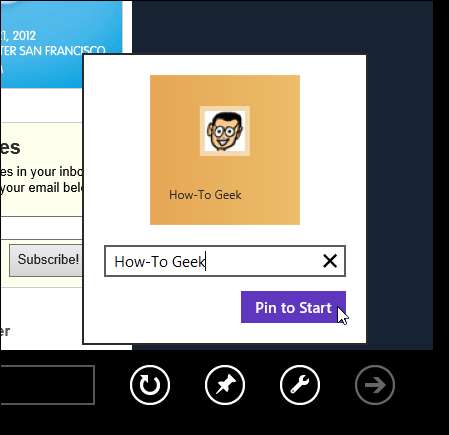
Плитка для закріпленого сайту додається в крайній лівій частині плит на екрані Сучасний інтерфейс користувача / метро Ви можете перемістити плитку в інше місце на початковому екрані або навіть додати його до групи плиток .
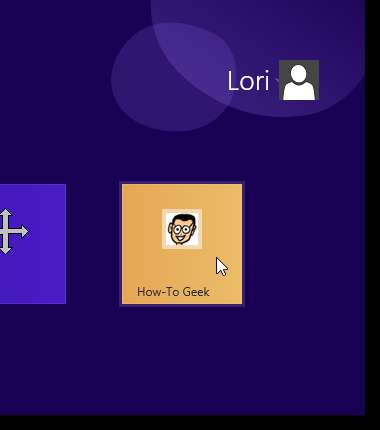
Коли ви відкриваєте сайт, який ви закріпили на початковому екрані сучасного інтерфейсу користувача / метро, через версію IE10 Modern UI / Metro ви можете отримати доступ до опцій у списку переходів, якщо веб-сайт використовує списки переходів. Кнопка «Прикріпити до пуску» на панелі навігації замінена новою кнопкою меню списку переходів. Клацніть на цю кнопку, щоб побачити список переходів, наданий закріпленим сайтом.
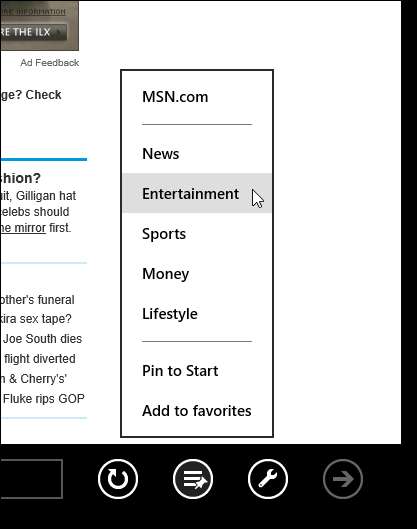
Сайт, закріплений на панелі завдань із настільної версії IE10, все ще відкривається в окремому вікні, як і в IE9 та Windows 7. Однак, коли ви відкриваєте сайт, закріплений на екрані Start UI / Metro Start і Modern UI / Metro версія IE10 вже запущена, вона відкриває закріплений сайт як нову вкладку в поточній версії сучасного інтерфейсу користувача / метро IE10.
Існує кілька способів відкріпити сайт. Один із способів - клацнути правою кнопкою миші на плитці на екрані «Початок сучасного інтерфейсу / метро», а потім натиснути кнопку «Відкріпити від пуску» на нижній панелі.
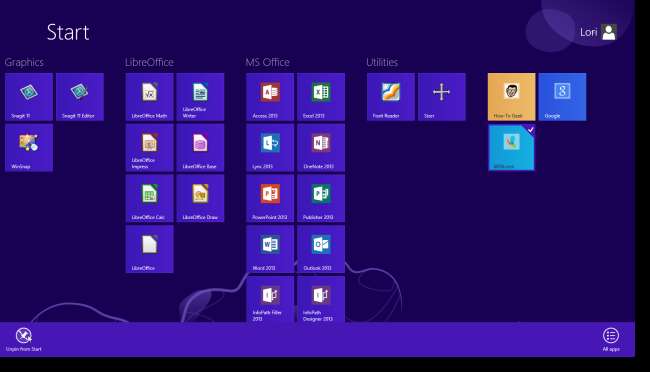
Інший спосіб - активувати поле Адреса на панелі навігації (натисніть Alt + D), клацніть правою кнопкою миші сайт у списку Закріплені та виберіть Видалити зі спливаючого меню.
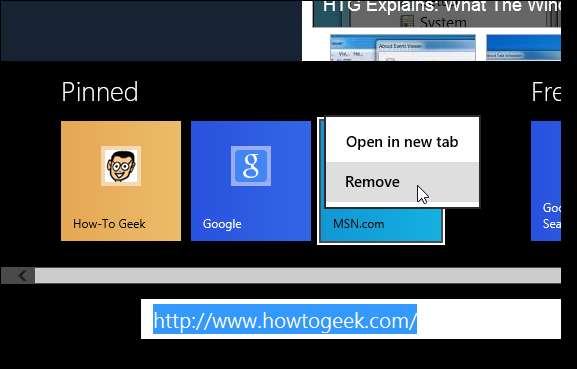
Потім натисніть пурпурову кнопку Відкріпити з пуску у спливаючому діалоговому вікні.
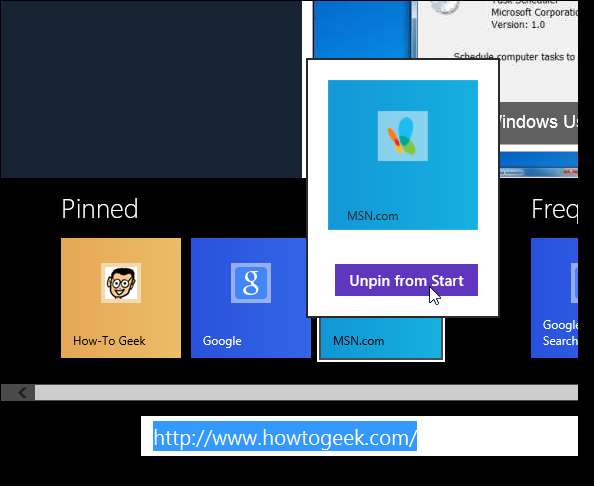
Вибране, часті сайти та історія
Ваші улюблені, часті веб-сайти та історія веб-перегляду діляться між обома версіями IE10. До улюблених (закріплених веб-сайтів) та частих веб-сайтів у сучасній версії інтерфейсу користувача / метро IE10 можна отримати доступ з панелі швидкого доступу до сайту, яка відображається, коли ви встановлюєте фокус на адресний рядок (натискаєте клавіші Alt + D).
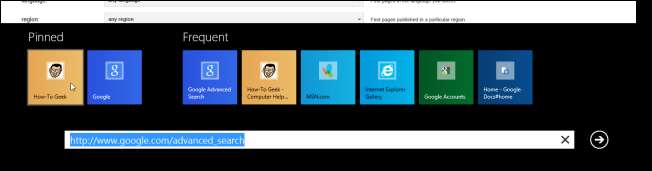
Вибране у версії IE10 для робочого столу відображається в Центрі обраних, доступ до нього здійснюється натисканням піктограми зірочки у верхньому правому куті вікна IE10 або натисканням клавіш Alt + C. Вкладка Вибране відображається за замовчуванням, коли ви використовуєте C, щоб отримати доступ до вибраного, каналів та центру історії.
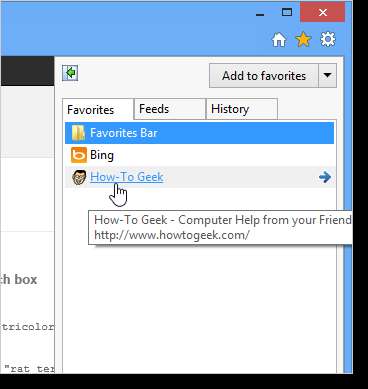
Часті веб-сайти у настільній версії IE10 відображаються на сторінці нової вкладки.
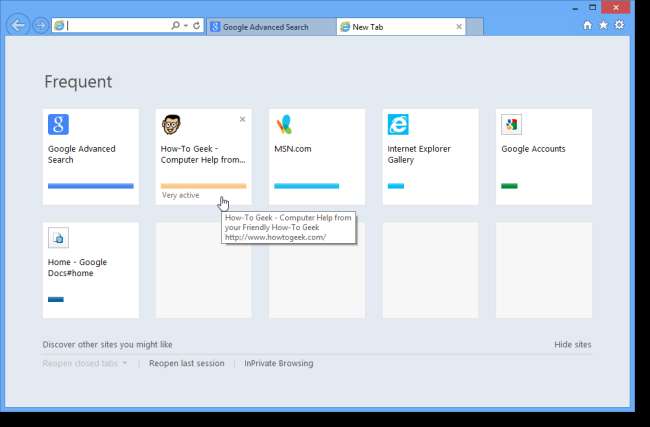
Ваша історія перегляду не відображається у сучасній версії інтерфейсу користувача / метро IE10, але вона використовується для відстеження часто відвідуваних вами сайтів. Історія переглядів у настільній версії IE10 доступна в Центрі історії, до якої також можна отримати доступ, натиснувши піктограму зірочки у верхньому правому куті вікна IE10, або натиснувши клавіші Alt + C, а потім клацнувши вкладку Історія.

Додатки
Сучасна версія інтерфейсу користувача / метро IE10 не підтримує надбудови. Щоб скористатися перевагами додаткової функціональності доповнень, використовуйте настільну версію IE10. Щоб керувати своїми доповненнями у настільній версії IE10, натисніть кнопку шестірні у верхньому правому куті вікна IE10 і виберіть пункт Керування надбудовами зі спадного меню.
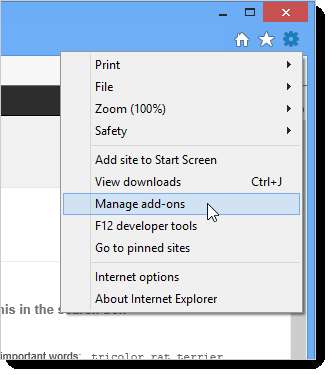
Відобразиться діалогове вікно Керування надбудовами. Клацніть на тип надбудови зі списку Типи надбудови ліворуч і виберіть надбудову, щоб увімкнути, вимкнути або видалити зі списку праворуч.
Посилання в нижньому лівому куті діалогового вікна надають доступ до додаткових доповнень вибраного типу, а також додаткову інформацію про цей тип доповнення.
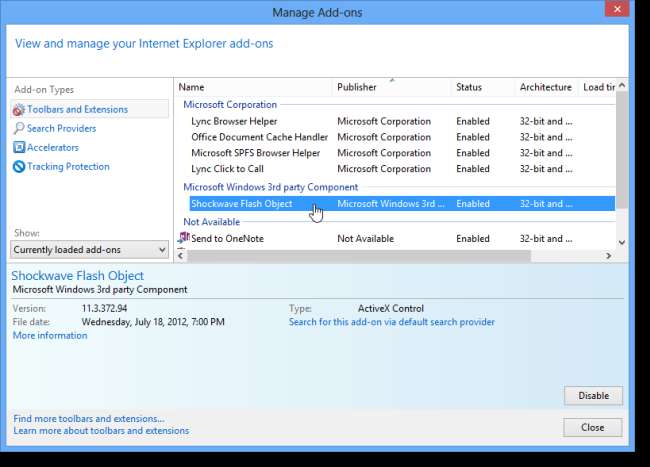
ПРИМІТКА. Якщо ви не хочете, щоб Flash працював у IE10, див. Нашу статтю про блокування IE10 відключенням Flash .
Покращений захищений режим
Захищений режим в IE був доданий ще в IE7 для Windows Vista. Це допомагає запобігти зловмисникам встановлювати програмне забезпечення або змінювати системні налаштування, якщо їм вдається запустити несанкціонований код у вашій системі. Частини вашої системи, які IE не потрібно використовувати, заблоковано. Захищений режим базується на принцип найменших привілеїв .”
Покращений захищений режим вдосконалює концепцію захищеного режиму, обмежуючи додаткові можливості. Побачити IEBlog MSDN для отримання додаткової інформації.
ПРИМІТКА. Деякі надбудови у настільній версії IE10 можуть не працювати, коли EPM увімкнено, і їх буде автоматично вимкнено.
Сучасна версія інтерфейсу користувача / метро IE10 працює з розширеним захищеним режимом, увімкненим за замовчуванням. Оскільки плагіни не працюють у сучасній версії інтерфейсу користувача / метро IE10, сумісність, як правило, не є проблемою. Покращений захищений режим вимкнено за замовчуванням у настільній версії IE10.
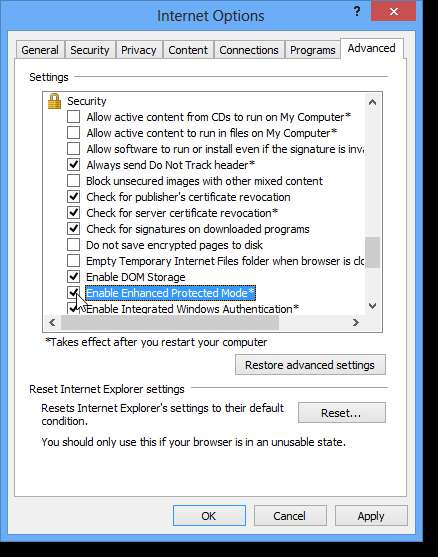
Покращений захищений режим - одна з нових функцій безпеки IE10. Інші нові можливості Пісочниця HTML5 і Покращений захист пам'яті . Функції безпеки, представлені в попередніх версіях IE, такі як Захист SmartScreen , Фільтр міжсайтових сценаріїв (XSS) , і Виділення домену також доступні в обох версіях IE10.
Керуйте своїми параметрами безпеки на вкладці Додатково у діалоговому вікні Властивості браузера, зображеному вище.
ПРИМІТКА: How-To Geek вже показував вам як вимкнути або вимкнути фільтр SmartScreen у Windows 8 .
Печиво
Сесійні файли cookie спільно використовуються між двома версіями IE10. Постійні файли cookie діляться між двома версіями лише тоді, коли налаштування посиленого захищеного режиму (EPM) однакові для обох версій. За замовчуванням у сучасній версії інтерфейсу користувача / метро IE10 увімкнено EPM, а у настільній версії IE10 вимкнено EPM. Якщо ви хочете, щоб постійні файли cookie, такі як інформація для входу на сайт, були доступні в обох версіях IE10, увімкніть параметр EPM, як обговорювалося в попередньому розділі.
Для отримання додаткової інформації про файли cookie браузера див. Наш статті .
Файли cookie можна видалити, відкривши діалогове вікно Властивості браузера, про що вже згадувалося раніше в цій статті. Натисніть кнопку Видалити в розділі Історія перегляду на вкладці Загальне.
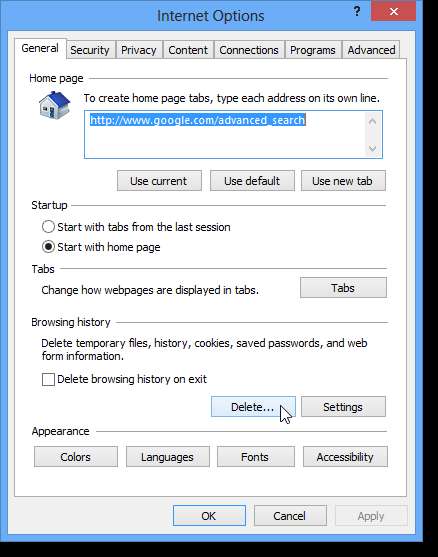
Відкриється діалогове вікно Видалити історію перегляду. Щоб видалити всі файли cookie, встановіть прапорець «Файли cookie та дані веб-сайту», щоб у полі стояла галочка. Ви також можете використовувати це діалогове вікно для видалення історії перегляду та історії завантажень, а також іншої інформації, яку зберігає IE10.
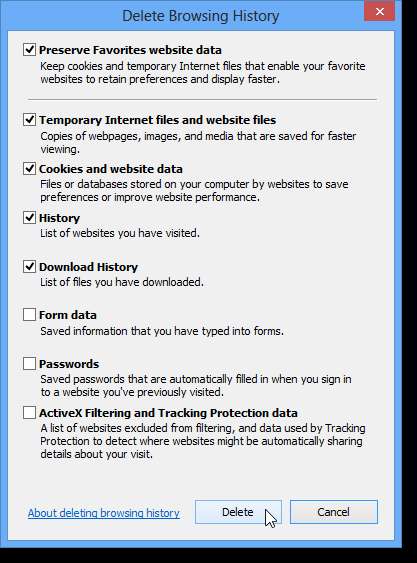
Захист від відстеження
Коли ви відвідуєте веб-сайт, ви не обов'язково відвідуєте лише цей сайт. Частина вмісту, зображень, реклами та аналітики на цьому веб-сайті надається сторонніми або сторонніми сайтами. Цей вміст може бути корисним, але ці веб-сайти можуть також використовувати цей вміст для відстеження вашої поведінки під час веб-пошуку. Захист від відстеження дозволяє вам контролювати, які веб-сайти мають доступ до вашої інформації про вашу діяльність в Інтернеті.
Списки захисту від відстеження (TPL) схожі на списки "Не дзвоніть" для сторонніх матеріалів на веб-сайті. Будь-яким веб-сайтам, переліченим у Списку захисту від відстеження, буде заборонено збирати інформацію про вашу діяльність під час перегляду, якщо ви не зайдете на сайт безпосередньо, натиснувши посилання або ввівши його веб-адресу.
Захист від відстеження ввімкнено за замовчуванням для обох версій IE10. Кожного разу, коли ви відкриваєте будь-яку версію IE10 і починаєте новий сеанс перегляду, захист від відстеження залишається увімкненим, доки ви не вирішите його вимкнути. Керуйте захистом відстеження, натиснувши кнопку шестірні у верхньому правому куті вікна IE10 (настільна версія). Виберіть Безпека | Захист від відстеження зі спадного меню.

Щоб увімкнути або вимкнути TPL, клацніть Захист від відстеження в розділі Типи надбудов, а потім клацніть на назві потрібного списку праворуч. Клацніть Увімкнути або Вимкнути за потреби.
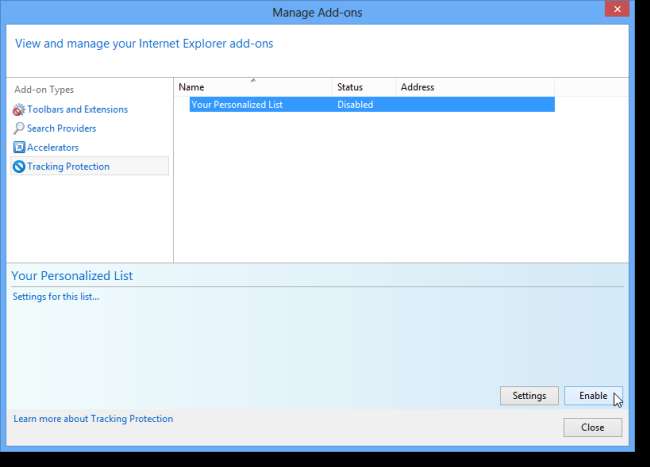
Ви можете завантажити попередньо створені Списки захисту від відстеження (TPL). Для цього переконайтеся, що в списку праворуч не вибрано жодного списку, клацнувши в будь-якому місці списку. Інтернет-посилання Отримати список захисту відстеження відображається в нижній половині діалогового вікна. Клацніть на це посилання.
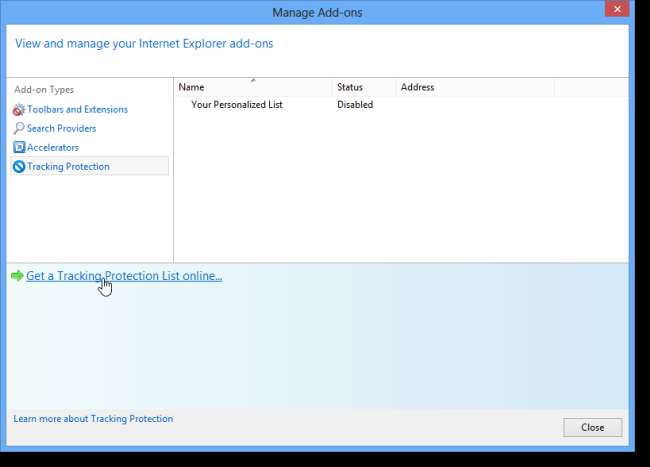
Галерея Internet Explorer відкривається в IE10, де відображається список веб-сайтів, що пропонують готові TPL. Натисніть кнопку Додати поруч із назвою сайту / списку, щоб додати список до IE10.
ПРИМІТКА. Якщо кнопка "Додати" не працює (дозволи безпеки не дозволяють цього), виберіть і скопіюйте URL-адресу, що відображається під назвою списку, відкрийте нову вкладку, вставте URL-адресу в адресний рядок і натисніть клавішу Enter.
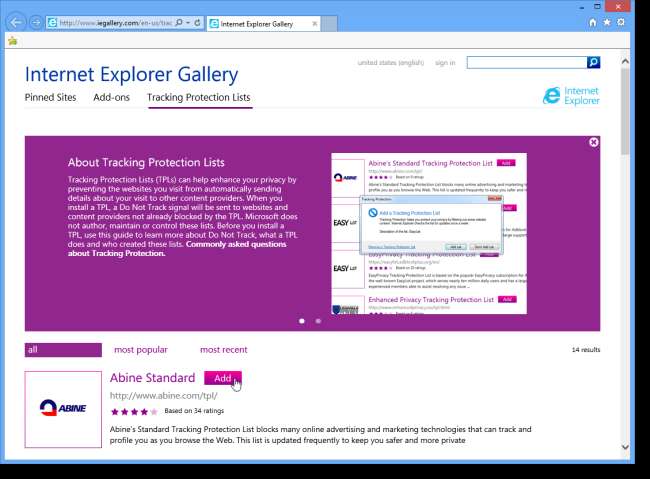
Як приклад, ми вибрали для завантаження Abine Standard TPL. Клацніть на посилання або кнопку на веб-сторінці, яка дозволяє отримати список.
ПРИМІТКА. На сайті може бути вказано, що список призначений для IE9, але він також буде працювати в IE10.
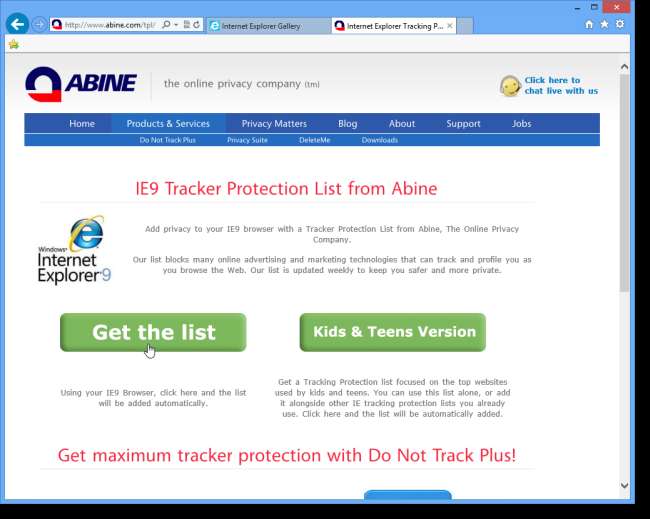
Відкриється діалогове вікно Додати список захисту відстеження, переконавшись, що ви хочете додати список до IE10. Клацніть Додати список.

Список додається до списку захисту відстеження у діалоговому вікні Керування надбудовами. Щоб переглянути вміст списку, виберіть ім’я списку та клацніть посилання Більше інформації в нижній половині діалогового вікна.
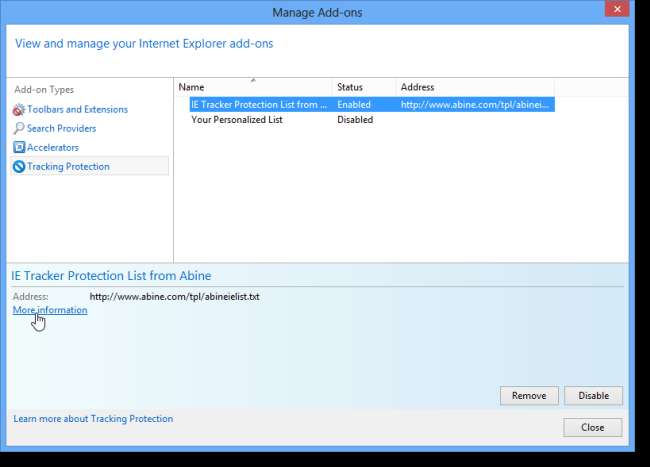
У діалоговому вікні Більше інформації відображається вміст TPL. Клацніть Закрити, щоб повернутися до діалогового вікна Керування надбудовами.
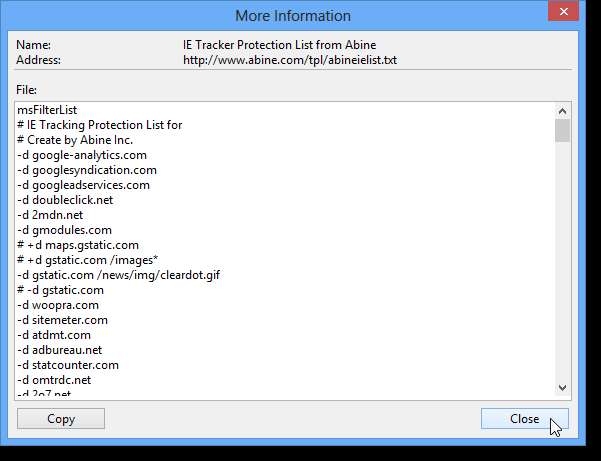
Коли ви відвідуєте веб-сайт, що містить вміст, який фільтрує захист від відстеження, в адресному рядку відображається синій значок Не відстежувати. Клацніть на піктограму, щоб вимкнути захист від відстеження або лише на цьому веб-сайті.
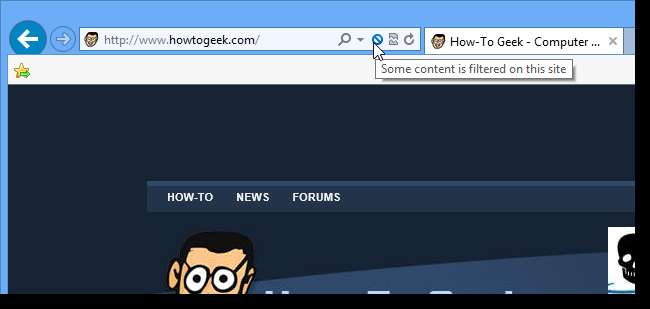
Для отримання додаткової інформації та завантаження списків захисту відстеження див Захист від відстеження .
Перегляд InPrivate
Перегляд InPrivate перешкоджає збереженню браузером вашої історії перегляду, тимчасових файлів в Інтернеті, даних форм, файлів cookie та імен користувачів та паролів.
Перегляд InPrivate доступний в обох версіях IE10. У настільній версії IE10 натисніть кнопку шестірні у верхньому правому куті вікна IE та виберіть Безпека | InPrivate Browsing зі спадного меню (або натисніть Ctrl + Shift + P).
ПРИМІТКА. Ви також можете розпочати сеанс перегляду InPrivate зі сторінки нової вкладки.
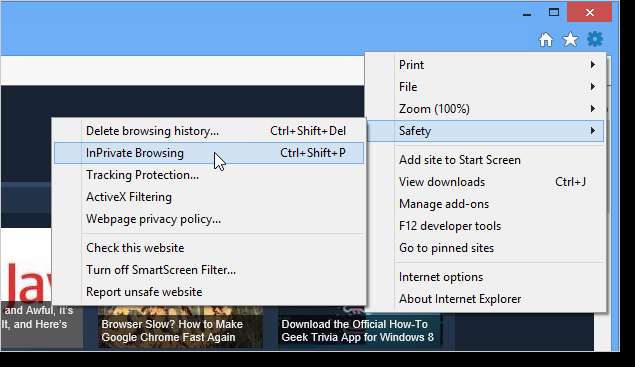
Відкриється нове вікно браузера. Будь-яка інформація про веб-сторінки, які ви відвідуєте, або пошуки, які ви виконуєте, не буде збережена під час веб-пошуку в цьому вікні.
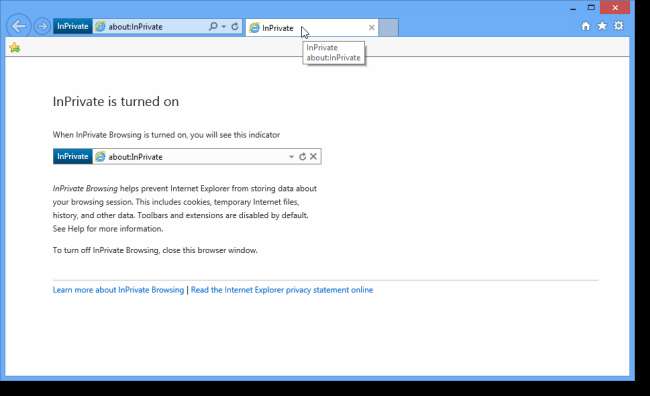
У сучасній версії інтерфейсу користувача / метро IE10 ви можете відкрити нову вкладку InPrivate, вибравши параметр за допомогою кнопки… на панелі перемикання вкладок (обговорено раніше в цій статті). Перейдіть на панель перемикання вкладок, натиснувши клавішу Windows + Z або клацнувши правою кнопкою миші на поточній веб-сторінці (не за посиланням).
ПРИМІТКА. Оскільки сучасна версія інтерфейсу користувача / метро IE10 не підтримує більше одного вікна браузера, ви можете використовувати перегляд InPrivate лише на новій вкладці.
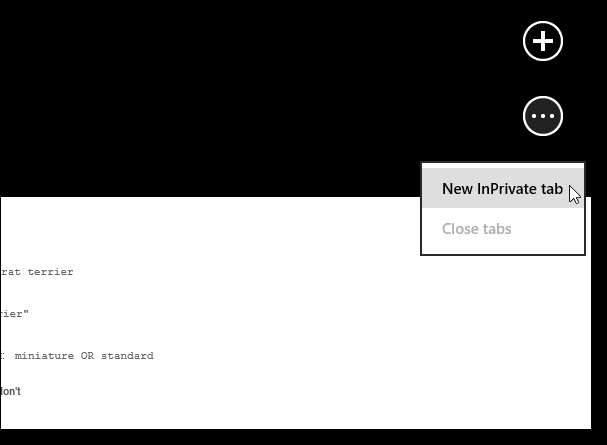
З'явиться нова вкладка із повідомленням про те, що InPrivate увімкнено, і відкриється нижня панель навігації із відображенням Закріплених та Частих сайтів та активацією Адресного рядка.
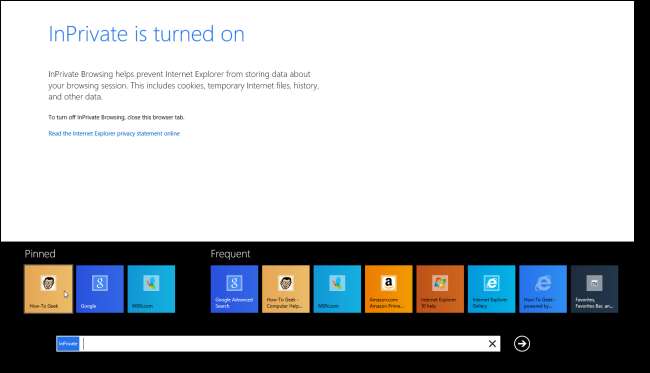
Щоб закрити вкладку перегляду InPrivate, відкрийте перемикач вкладок і клацніть вкладку перегляду InPrivate, яку потрібно закрити. Вкладки перегляду InPrivate позначаються синім полем InPrivate.

ПРИМІТКА. У сучасній версії інтерфейсу користувача / метро IE10 усі вкладки перегляду InPrivate повинні бути закриті для завершення сеансу InPrivate.
F12 Інструменти розробника
Засоби розробника F12 можна використовувати для перевірки структури сторінки, поліпшення дизайну, налагодження сценаріїв, оптимізації продуктивності сторінок та мережі, очищення кешу браузера та файлів cookie та багато іншого. Ця функція доступна лише під час перегляду веб-сайту у настільній версії IE10. Якщо ви перебуваєте на веб-сторінці в сучасній версії інтерфейсу користувача / метро IE10 і хочете налагодити веб-сайт, наприклад, ви можете перейти на версію робочого столу, натиснувши кнопку Інструменти сторінки на панелі навігації та вибравши Перегляд на робочому столі зі спливаючого меню (обговорено в розділі Параметри запуску браузера раніше).
Окрім натискання клавіші F12 для доступу до інструментів розробника, ви також можете натиснути кнопку шестірні у верхньому правому куті вікна IE10 та вибрати інструменти розробника F12 зі спадного меню.

У нижній частині вікна IE10 відкриється панель інструментів розробника. За допомогою меню виберіть бажане завдання.
ПРИМІТКА. Ми вже обговорювали, як видалити всі файли cookie в IE10. Меню кеш-пам’яті в Інструментах розробника F12 дозволяє очистити файли cookie лише з поточного сеансу або очистити файли cookie для поточного домену. Ви також можете очистити кеш браузера для всіх відвіданих сайтів або лише для поточного домену.

Докладніше про інструменти розробника F12 див Інструменти розробника Internet Explorer 9 Глибоке занурення - Частина 1: Вступ .
Вимкніть сучасну версію інтерфейсу користувача / метро IE10
Якщо ви вирішили, що вам не подобається сучасна версія інтерфейсу користувача / метро IE10, ви можете вимкнути її. Для цього натисніть клавішу Windows + W, щоб відкрити пошук за налаштуваннями, і введіть “Інтернет” (без лапок). Клацніть «Властивості браузера» у списку результатів ліворуч.
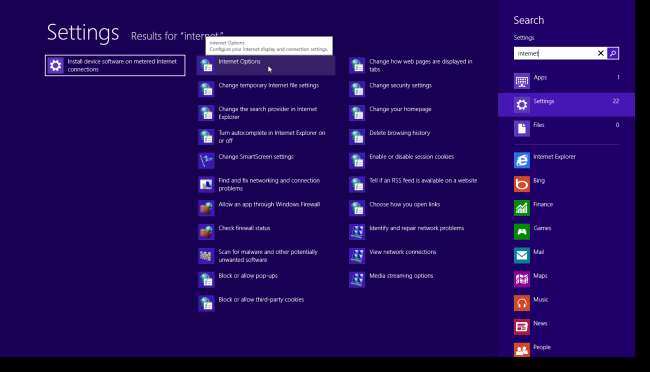
Відобразиться діалогове вікно Властивості Інтернету. Установіть прапорець Відкрити плитки Internet Explorer на робочому столі, щоб у полі було позначка.
ПРИМІТКА. Це діалогове вікно збігається з діалоговим вікном Властивості браузера.
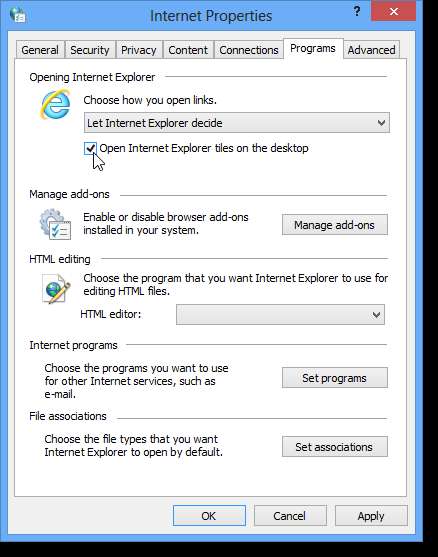
Виберіть Завжди в Internet Explorer на робочому столі зі спадного списку Вибір способу відкриття посилань.
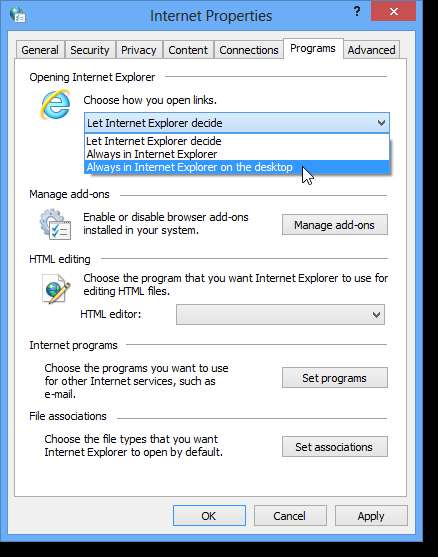
Натисніть OK, щоб прийняти зміни та закрити діалогове вікно. Усі посилання за межами IE10 та закріплені веб-сайти на панелі завдань та на початковому екрані сучасного інтерфейсу / метрополітену тепер відкриватимуться у настільній версії IE10.
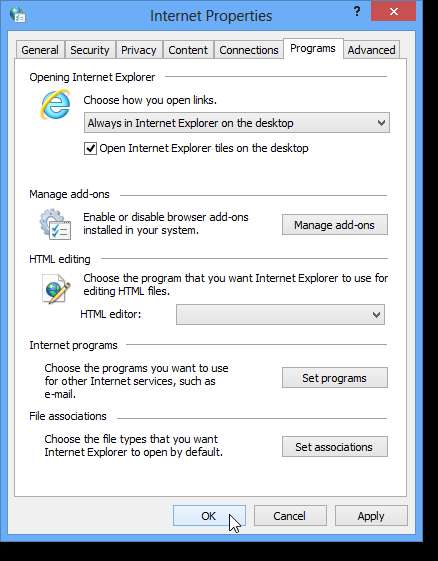
Якщо ви вирішили, навіть вивчивши всі ці поради та підказки, що вам дійсно не подобається IE10 і ви не хочете, щоб він марно витрачав місце на вашому жорсткому диску, ви можете видалити його з Windows 8 . Дайте йому шанс, однак. Вам це може подобатися.







